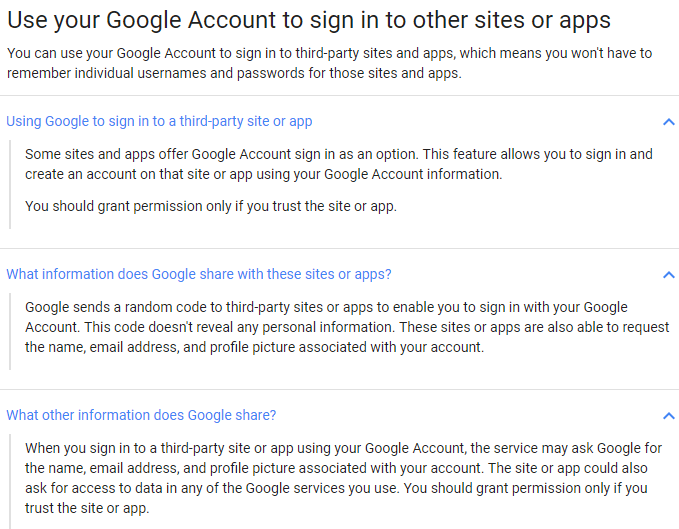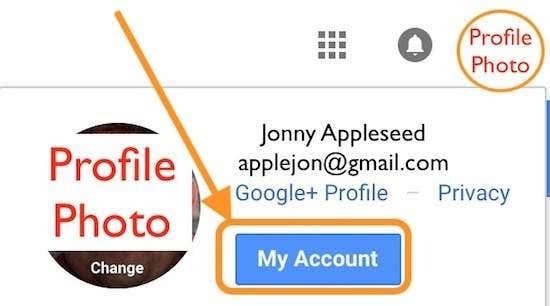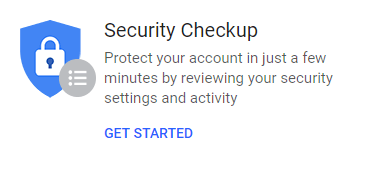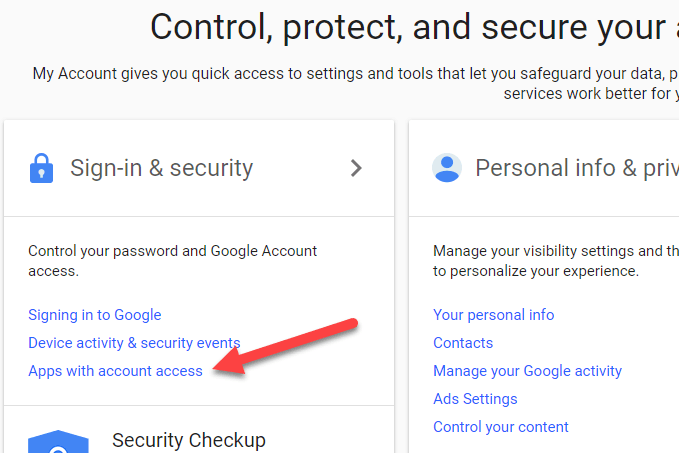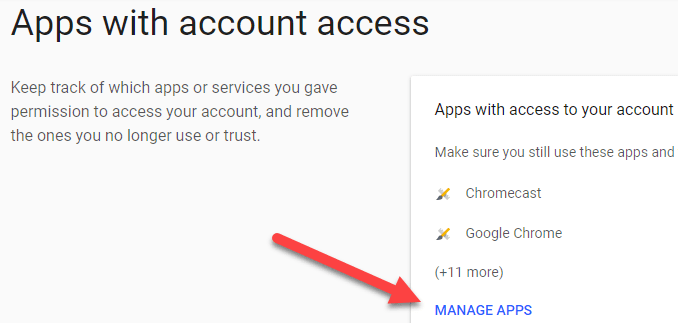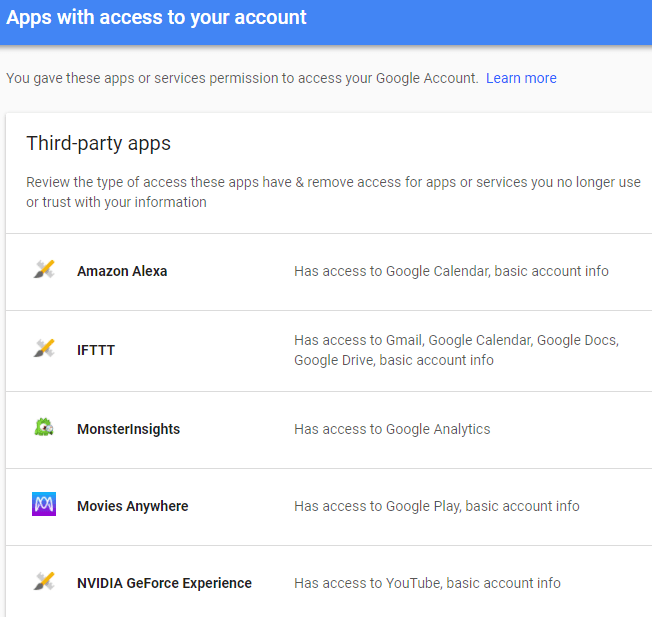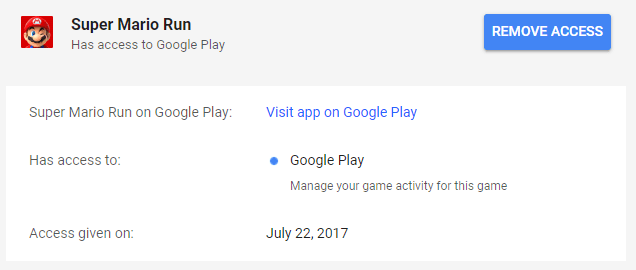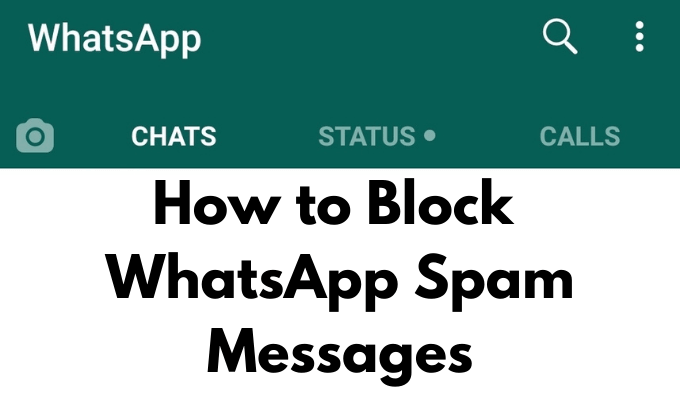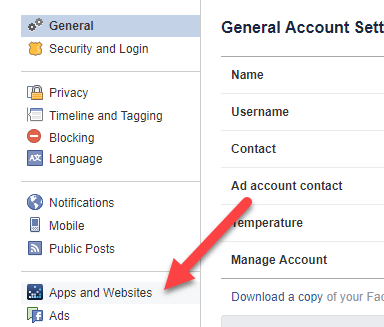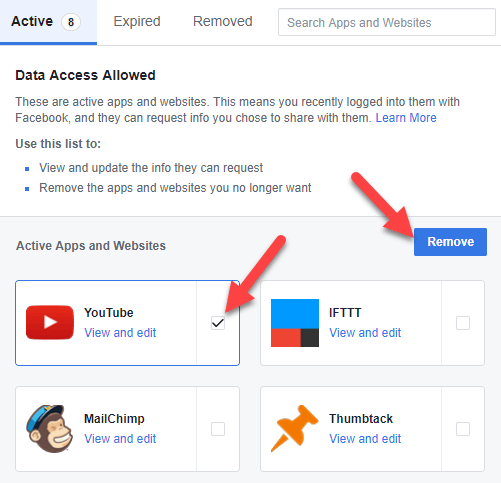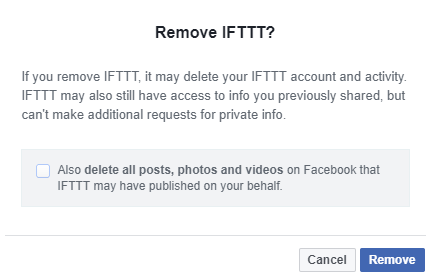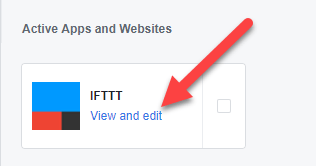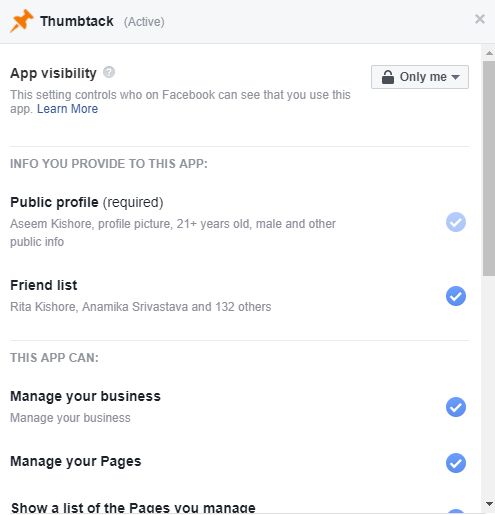Редовен или стабилен потребител ли сте на инструментите на Google? Използвали ли сте акаунта си в Google за влизане в приложения на трети страни? Често ли отговаряте на тестове, изпратени от приятели във Facebook? Или, както при Google, използвали ли сте акаунта си във Facebook, за да влезете в приложения или уебсайтове на трети страни?
И накрая, обезпокоени ли сте от последните новини за компаниите за социални медии, които нарушават поверителността? Освен стриктната хигиена на паролите и задължителното двуфакторно удостоверяване или просто пълното изоставяне на тези компании, можете да направите още една стъпка към по-голяма сигурност, като периодично контролирате приложенията/модулите/уебсайтовете, на които сте разрешили достъп до вашите акаунти в Google и Facebook.
По-долу ви показваме как да прегледате, проверите, калибрирате и премахнете свързани приложения от вашия акаунт в Google и Facebook акаунти.
Google Свързани приложения
Да приемем, че от време на време изпо��звате акаунта си в Google, за да влизате в приложения на трети страни. Дори и да не можете да си спомните да сте правили това, много пъти дори няма да разберете, че давате на приложение достъп до вашия акаунт в Google.
Ето насоките на Google:
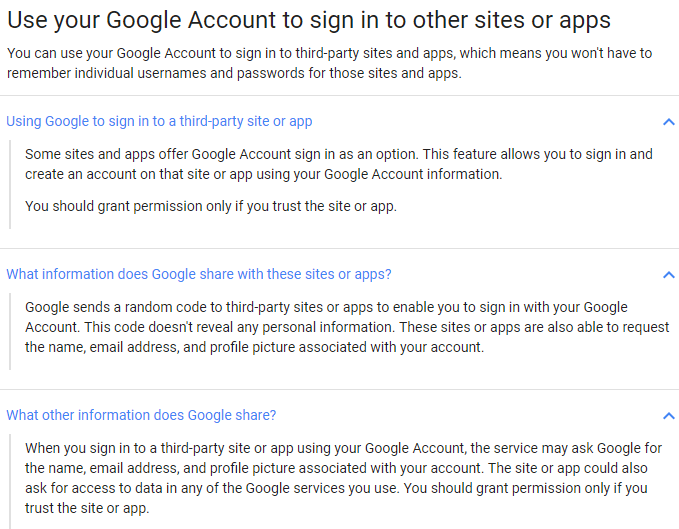
Премахнете достъпа на трети страни
Сега нека проучим как да наблюдаваме и премахваме тези свързани с Google приложения. Влезте с вашия акаунт в Google чрез уеб браузър.
В горния десен ъгъл на екрана ще видите снимката на вашия профил. Кликнете върху него и след това върху Моят акаунт .
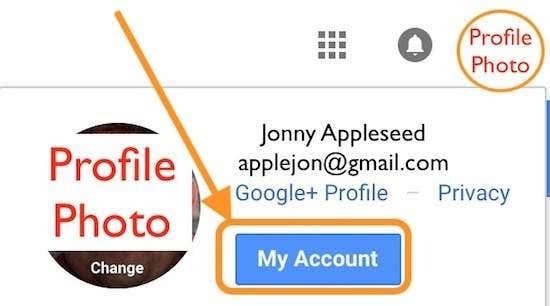
Тази страница Моят акаунт включва няколко модула като сигурност, поверителност и предпочитания; заслужава си да бъде прегледан, особено съветника за проверка на сигурността .
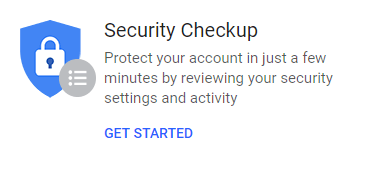
За целите на тази статия погледнете надолу вляво под Вход и сигурност и изберете Приложения с достъп до акаунта .
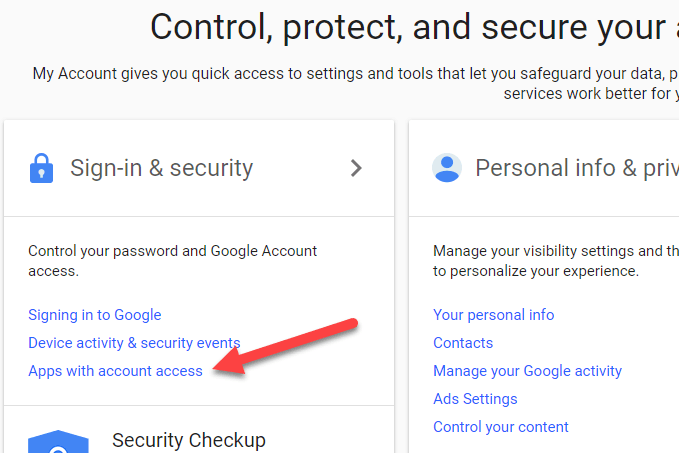
На страницата Приложения с достъп до акаунт щракнете върху Управление на приложения , за да получите пълен списък със свързани приложения.
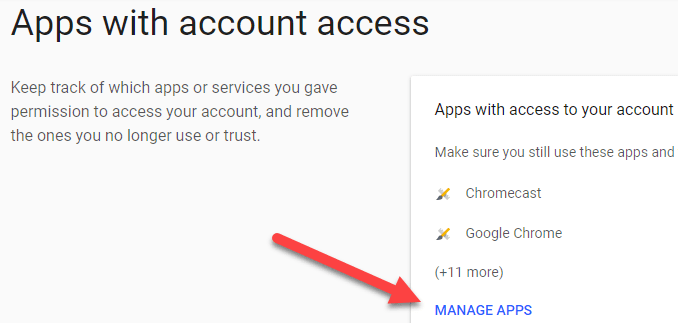
Забележете как Google групира свързаните приложения, показвайки първо приложенията на трети страни, които имат достъп до вашия акаунт. Под тези приложения на трети страни ще видите списък с приложения, които са надеждни от Google и имат достъп.
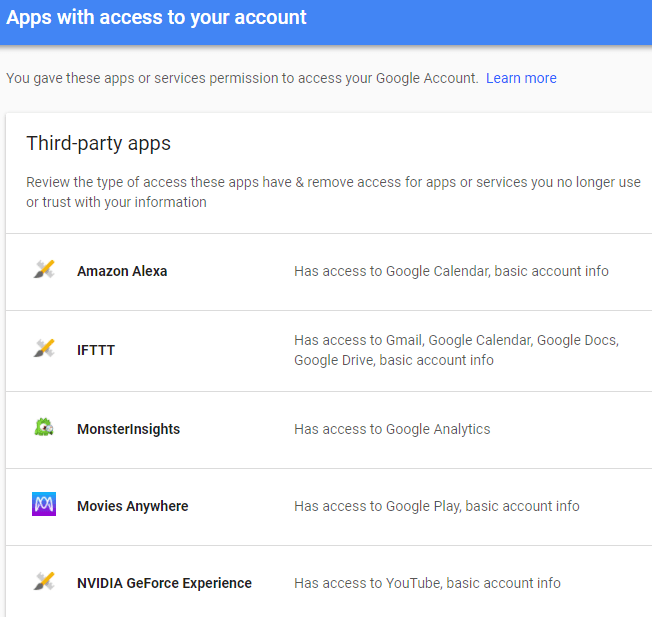
Сега проверете тези списъци за приложения, които са непознати или които вече не използвате. Кликнете върху едно от приложенията. Тук ще видите подробности, включително кога приложението е било разрешено и какво ниво на достъп има. За да го премахнете, щракнете върху Премахване на достъпа .
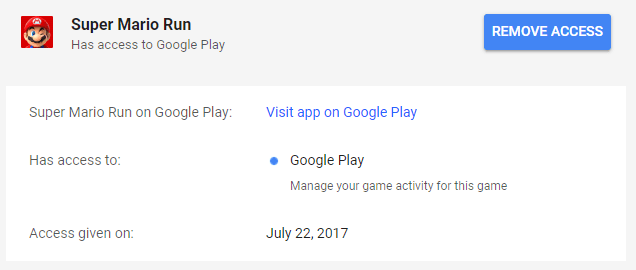
След това Google показва изскачащ прозорец, обясняващ, че премахвате достъпа на приложенията до вашия акаунт и за да използвате това приложение или услуга отново, ще трябва да предоставите достъп. Щракнете върху OK и Google премахва достъпа на приложенията и го премахва от списъка.
Продължете да премахвате достъпа за всички приложения, които не използвате активно. И не забравяйте, че ако трябва да използвате отново трета страна или приложение на Google, което сте премахнали, просто трябва да го упълномощите отново.
Приложения, свързани с Facebook
Много влизания в уебсайтове изискват от новите потребители да влизат с помощта на Facebook. Освен това, ако сте използвали много популярни споделени приложения за игри и викторини във Facebook, тези приложения също имат достъп до вашата лична информация. Сега Facebook е на видно място в новините заради това как се злоупотребява с тези данни. В отговор Facebook може скоро да опрости настройките за поверителност. Но засега ето текущия, не толкова лесен начин за проверка и премахване на тези свързани с Facebook приложения.
След като влезете във Facebook, дръпнете надолу превключвателя/стрелката в горната дясна част на екрана на Facebook. Това ще разкрие вашия Facebook акаунт и други функции. Близо до края на този списък изберете Настройки .
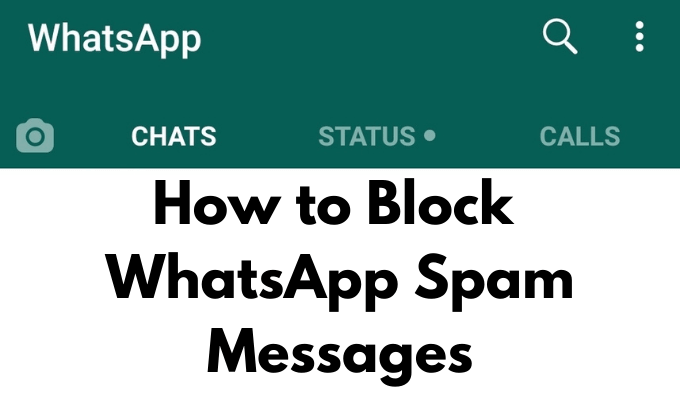
На страницата с общи настройки на акаунта във Facebook превъртете надолу и изберете Приложения и уебсайтове в менюто отляво.
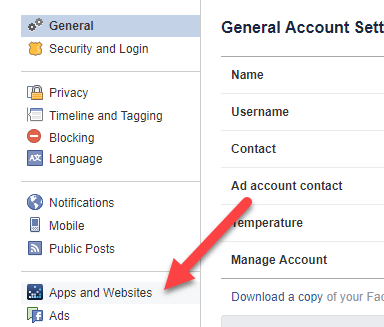
Следващата страница показва приложенията на Facebook, на които е даден достъп до акаунта по описаните по-горе начини. Те варират от забавни приложения като Words with Friends до автоматизиращи интеграции като If This Then That (IFTTT) и приложения за продуктивност като Hootsuite.
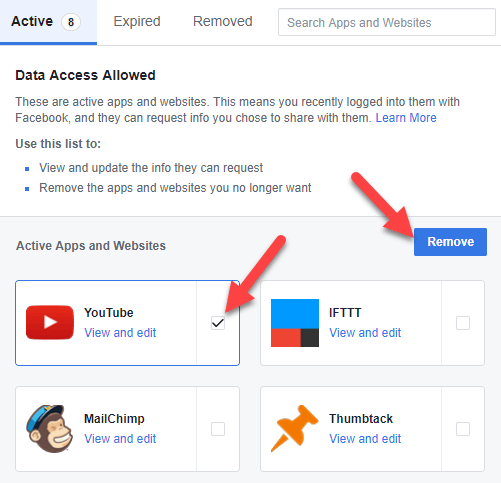
Можете лесно да премахнете изцяло приложението, като поставите отметка в квадратчето вдясно и изберете Премахване , както е показано по-горе.
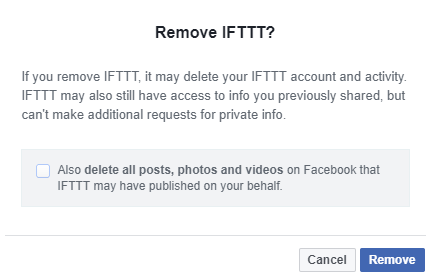
Ако изберете едно или повече приложения и щракнете върху премахване, ще видите друг диалогов прозорец. Тук забележете допълнителната опция в квадратчето за отметка, отнасяща се до предишна дейност. Помислете дали да инструктирате Facebook също да изтрие предишни публикации, направени с помощта на приложението. Така че, например, ако използвате IFTTT за автоматично публикуване във Facebook на всички записи, публикувани в Blogger, все пак може да искате предишните публикации да останат.
Няколко други важни бележки тук. След като бъдат премахнати, приложението или уебсайтът вече няма да имат достъп до вашата информация, но все още може да запазят споделена преди това информация. Ако приложението или уебсайтът има вашия имейл адрес, вие със сигурност можете да се „отпишете“, за да спрете бъдещи имейли, но ще е необходимо да се свържете директно с разработчиците на приложението или уебсайта, за да попитате какво, ако има някаква ваша информация, която те продължават да поддържат.
Facebook улеснява потребителите да се свързват с разработчиците на приложения, като избират „Докладване/Контакт“ долу вдясно, когато щракнете върху приложението. Следователно, ако се притеснявате, може да искате първо да използвате този инструмент за контакт, преди да премахнете приложението.
Редактирайте настройките за поверителност на приложението Facebook
Имайте предвид също, че Facebook позволява на потребителите да определят експозицията, която е разрешена за всяко свързано приложение. Така че дори след като премахнете изцяло приложенията, помислете за посещение и промяна на настройките за поверителност за всяко приложение, което остава. Ето как.
За едно от приложенията щракнете върху Преглед и редактиране .
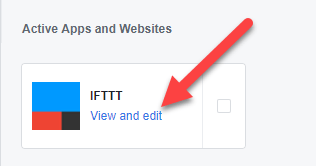
Първо проверете видимостта на приложението , което означава кой във Facebook ще може да види, че използвате това приложение. За тази видимост можете да избирате между Обществено , Приятели , Приятели освен познати , Само аз или По избор .
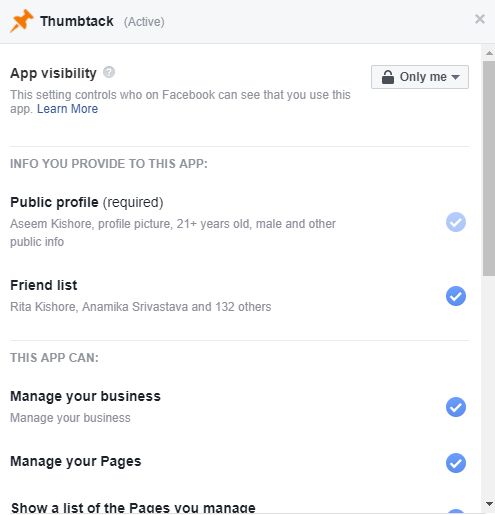
Дори по-важно, проверете личната информация, предоставена на приложението. За много приложения публичният профил може да се изисква, но друга информация, като вашия списък с приятели във Facebook, рожден ден, роден град и вашия имейл адрес, може да бъде премахната. Също така през повечето време няма нужда приложението да осъществява достъп до вашите страници или да управлява вашия бизнес.
Така че отрежете достъпа за всяко приложение или ги премахнете изцяло. След премахване вече няма да виждате това приложение или уебсайт в списъка си с приложения, свързани с Facebook.
Поздравления за въвеждането на малко ниво на контрол върху поверителността в продължаващите битки за поверителността, пред които всички сме изправени, когато използваме сайтове за социални медии. Моля, уведомете ни за всякакви коментари или въпроси. Наслади се!